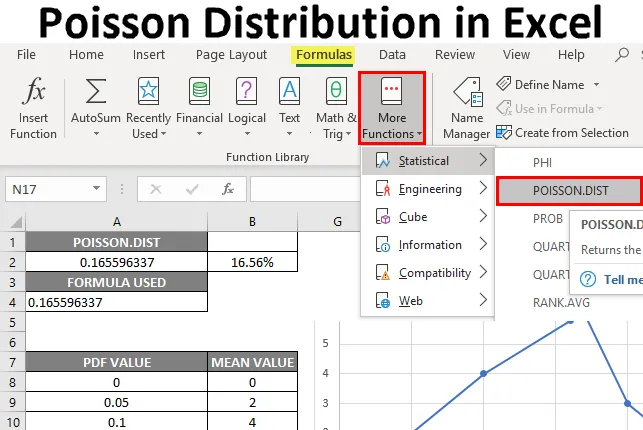
Распределение Пуассона в Excel (Содержание)
- Обзор функции распределения Пуассона в Excel
- Как использовать функцию распределения Пуассона в Excel?
Обзор распределения Пуассона в Excel
В следующем разделе «Распределение Пуассона в Excel» представлен обзор наиболее часто используемых функций в Excel. Это предварительно встроенная интегрированная функция распределения вероятностей (pdf) в Excel, которая классифицируется как Статистические функции.
Используется для расчета прогноза выручки.
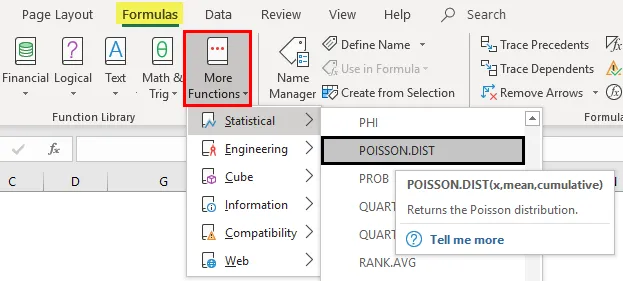
Это связано с экспоненциальным распределением. Это число событий, произошедших в данной единице времени или расстояния, области или объема, например
а) Нет случаев несчастных случаев на велосипеде в день. Здесь число появлений события является случайной величиной Пуассона, оно непредсказуемо и неизвестно, события происходят случайным образом и независимо.
б) Количество телефонных звонков, полученных агентом колл-центра за 60 минут.
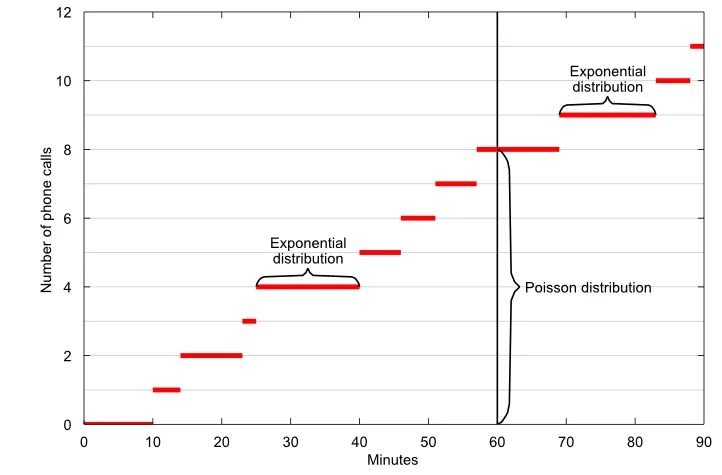
в) Количество недостатков в болте ткани.
d) Количество ошибок на каждой странице документа, которые могут быть орфографическими или другими ошибками.
Массовая функция вероятности Пуассона вычисляет вероятность появления x и рассчитывается по нижеприведенной статистической формуле:
P (x, λ) = ((e −λ ) * λ x ) / x!
Вот,
- λ (лямбда) - ожидаемое количество вхождений за указанный период времени.
- X (случайная величина) называется пуассоновской случайной величиной с параметром λ.
- е аналогичен пи, является математической константой, базой натуральных логарифмов, которая приблизительно равна 2, 71828.
- Икс! который называется х факториал, например, 5 факториалов будет 120, который рассчитывается как
5! = 5x4x3x2x1 = 120
Примечание. Здесь значение случайной величины равно лямбде, лямбда часто используется в распределении Пуассона.Кривые распределения Пуассона для вероятности массы и кумулятивного
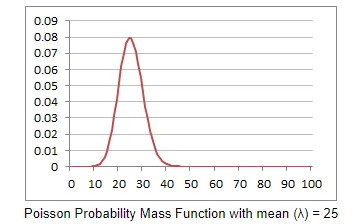
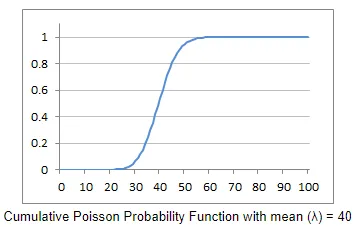
Объяснение функции распределения Пуассона в Excel
Он используется для оценки или прогнозирования вероятности определенного числа событий в течение определенного интервала времени или пространства.
Синтаксис или формула для функции распределения Пуассона в Microsoft Excel:
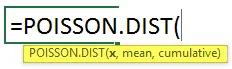
Синтаксис или формула функции POISSON.DIST имеет нижеприведенный аргумент:
- x: это общее количество событий, вероятность которых будет рассчитана.
Это значение должно быть целым числом; Если указан десятичный знак, он будет сокращен до целого числа в Excel.
- Среднее значение : ожидаемое количество событий (Примечание: оно должно быть ≥ 0).
- Накопительный : логический аргумент, который указывает тип распределения, которое будет рассчитано.
Здесь тип распространения может быть или может быть одним из следующих:
- ИСТИНА или 1 - использовать накопительную функцию распределения или
Он вернет совокупную вероятность того, что событие x или меньше произойдет.
- FALSE или 0 - использовать функцию вероятности массы или плотности.
то есть Excel вернет вероятность только x количества событий.
Как использовать функцию распределения Пуассона в Excel?
Давайте посмотрим, как работает функция распределения Пуассона в Excel, с примерами.
Вы можете скачать этот шаблон Excel по распределению Пуассона здесь - Шаблон Excel по распределению ПуассонаПример № 1 - Расчет вероятности массы или функции плотности
Предположим, что агент исходящих звонков совершил 5, 8 телефонных звонков в минуту, и в этом случае возникновение звонков можно прогнозировать с помощью или посредством распределения POISSON. Давайте проверим, как рассчитать как интегральную функцию распределения, так и функцию вероятности или плотности.
Теперь мы можем вычислить массу вероятности или функцию плотности, используя функцию распределения Пуассона.
- Выберите ячейку, в которой необходимо применить функцию распределения Пуассона для расчета кумулятивного распределения , т.е. «A2»
- Теперь нажмите кнопку «Вставить функцию» (fx) под панелью инструментов формул в верхней части листа Excel. Появится диалоговое окно, в котором необходимо ввести ключевое слово «POISSON» в поиске функционального окна, появятся два типа уравнений Пуассона. Для этого вам нужно выбрать функцию распределения Пуассона.
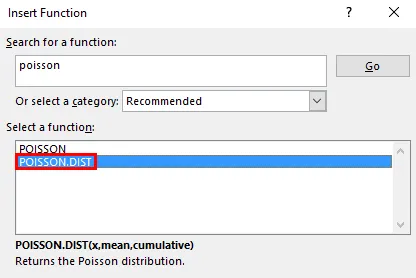
Предположим, агент колл-центра совершил ровно 5 телефонных звонков за 1 минуту.
X = 5, это общее количество событий, вероятность которых будет рассчитана.
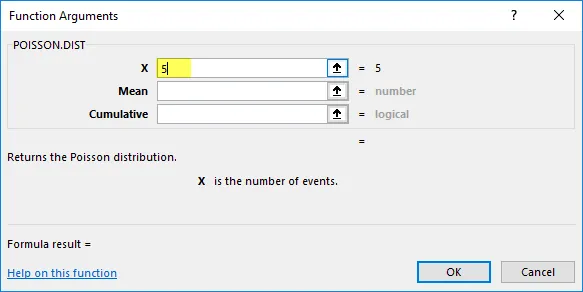
Среднее значение = 5, 8, это ожидаемое количество событий, которые должны произойти.
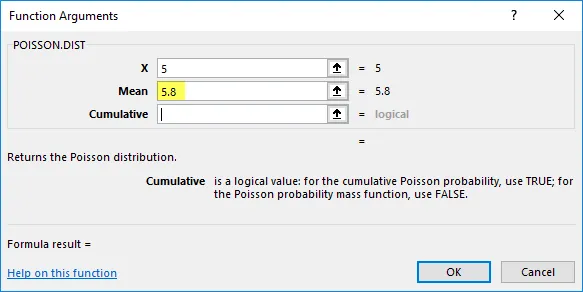
Накопительный : логический аргумент, который указывает тип распределения, которое будет рассчитано.
- Здесь тип распределения, который нужно выяснить, - это вероятность или функция плотности. следовательно, кумулятивный = ложь или 0 (функция плотности вероятности). Он вернёт вероятность только x количества событий.
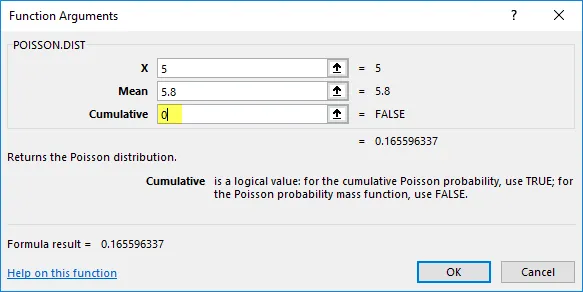
- Функция распределения Пуассона возвращает значение вероятностной массы или функции плотности, т. Е. 0, 165596337, где вам нужно преобразовать его в процент, что дает 16, 55%.
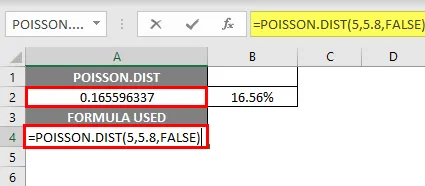
При указанном выше значении, если я строю график для вероятности массы или функции плотности, то есть телефонных звонков в минуту по оси Y (средние значения) и вероятности массы или плотности по оси X (значения в формате PDF), он выглядит как упомянуто ниже.
Кривая распределения Пуассона для функции вероятности массы или плотности
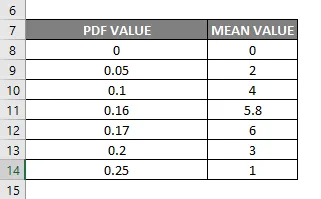
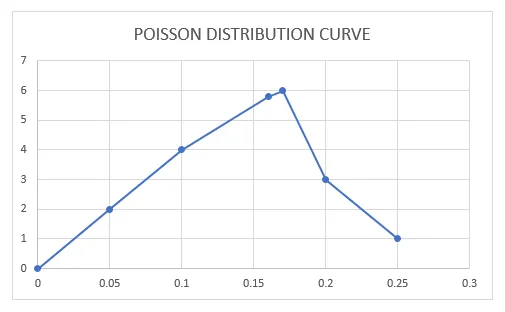
Аналогично, мы можем вычислить кумулятивное распределение с помощью функции распределения Пуассона.
Пример № 2 - Расчет совокупного распределения
Предположим, колл-центр совершил до 5 звонков в минуту.
Чтобы рассчитать совокупное распределение с помощью функции распределения Пуассона, единственное изменение, которое необходимо сделать, - это кумулятивный аргумент в функции распределения Пуассона, установленный как значение ИСТИНА, а не ложь.
- Выберите ячейку, в которой необходимо применить функцию распределения Пуассона для расчета кумулятивного распределения, т.е. «D6»
- Теперь нажмите кнопку «Вставить функцию» (fx) под панелью инструментов формул в верхней части листа Excel. Появится диалоговое окно, в котором необходимо ввести ключевое слово «POISSON» в поиске функционального окна, появятся два типа уравнений Пуассона. Для этого вам нужно выбрать функцию распределения Пуассона.
Предположим, агент колл-центра совершил ровно 5 телефонных звонков за 1 минуту.
X = 5, это общее количество событий, вероятность возникновения которых будет рассчитана
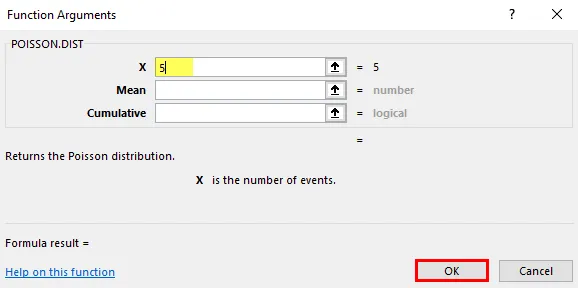
Среднее значение = 5, 8, это ожидаемое количество событий, которые должны произойти.
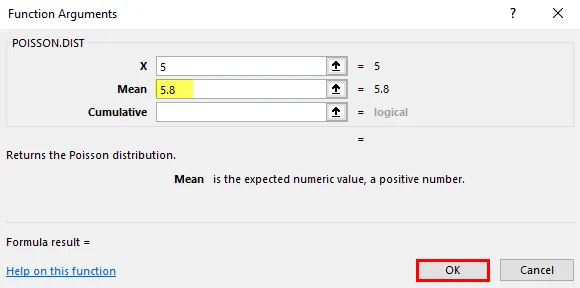
Накопительный : логический аргумент, который указывает тип распределения, которое будет рассчитано.
Здесь тип распределения, чтобы узнать, является кумулятивным. Следовательно, кумулятивный = ИСТИНА или 1 Кумулятивная функция плотности (CDF).
Excel вернет совокупную вероятность события x или меньше.
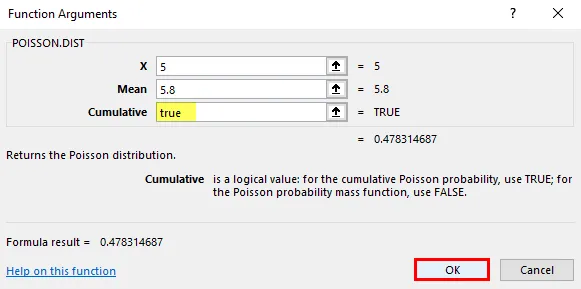
Функция распределения Пуассона возвращает значение кумулятивного распределения, то есть 0, 478314687, где вам нужно преобразовать его в процент, что дает 47, 83%.
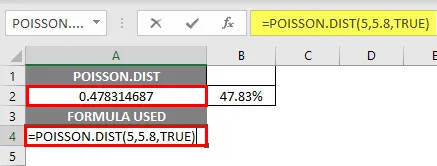
То, что нужно запомнить
- Если значение X или среднее значение меньше нуля в функции распределения Пуассона, возникает ошибка #NUM.

- Если какой-либо аргумент в функции распределения Пуассона не является числовым, тогда #VALUE! ошибка

- Значение X в функции распределения Пуассона всегда должно быть целым числом, если вы введете десятичное значение, оно будет усечено до целого числа в Excel
Рекомендуемые статьи
Это руководство по распределению Пуассона в Excel. Здесь мы обсуждаем, как использовать функцию распределения Пуассона в Excel вместе с примерами и загружаемым шаблоном Excel. Вы также можете посмотреть следующие статьи, чтобы узнать больше -
- ДЕНЬ Формула в Excel
- КОЛОННЫ Формула в Excel
- ВЫБРАТЬ Формулу в Excel
- Таблица поиска в Excel